Obtenir ressource
Utilisez l'action Obtenir ressource pour récupérer les métadonnées de ressources spécifiées.
Procédez comme suit pour utiliser l'action Obtenir ressource dans votre processus :
1. Faites glisser l'action Obtenir ressource sous le connecteur OSLC jusqu'au canevas, placez le pointeur sur l'action, puis cliquez sur  ou double-cliquez sur l'action. La fenêtre Obtenir ressource s'ouvre.
ou double-cliquez sur l'action. La fenêtre Obtenir ressource s'ouvre.
2. Modifiez le champ Etiquette, si nécessaire. Par défaut, le nom de l'étiquette est identique à celui de l'action.
3. Pour ajouter un type de connecteur OSLC, consultez la rubrique Type de connecteur OSLC pris en charge.
Si vous avez déjà précédemment ajouté un type de connecteur approprié, sélectionnez-le dans Type de connecteur, puis, sous Nom du connecteur, sélectionnez le connecteur voulu.
4. Cliquez sur TESTER pour valider le connecteur.
5. Cliquez sur MAPPER CONNECTEUR pour exécuter l'action à l'aide d'un connecteur différent de celui que vous utilisez pour renseigner les champs d'entrée. Dans le champ Connecteur d'exécution, spécifiez un nom de connecteur OSLC valide. Pour plus d'informations sur la commande MAPPER CONNECTEUR, consultez la section détaillant l'utilisation d'un mappage de connecteur.
6. Dans le champ ID ressources, sélectionnez l'identificateur voulu dans la liste ou spécifiez une liste d'URI d'identificateur de ressource séparés par une virgule.
Lorsque vous sélectionnez un identificateur de fournisseur de services dans la liste, vous devez parcourir la hiérarchie du catalogue des fournisseurs de services jusqu'au fournisseur de services. Un catalogue de fournisseurs de services peut contenir un autre catalogue de fournisseurs de services. Pour plus d'informations, consultez la page OSLC service provider concepts (en anglais, Concepts du fournisseur de services OSLC).
7. Dans la liste Format, en fonction du type de représentation que vous souhaitez dans la sortie, sélectionnez l'une des options suivantes :
◦ Compact : fournit une représentation compacte des détails des métadonnées.
◦ Full : fournit une représentation complète des détails des métadonnées.
◦ Both : combine les deux représentations, compacte et complète, des détails des métadonnées.
8. Dans la liste Paramètres régionaux, sélectionnez la langue de réponse souhaitée. Si le serveur OSLC prend en charge la langue sélectionnée, vous obtenez votre réponse dans cette langue. La langue par défaut est l'anglais, en.
9. Cliquez sur Afficher champs supplémentaires.
10. Dans le groupe En-têtes, cliquez sur Ajouter pour ajouter un en-tête personnalisé à la requête. Spécifiez une paire Clé/Valeur.
Pour ajouter d'autres paires clé/valeur, cliquez sur Ajouter. Pour supprimer les en-têtes personnalisés que vous avez ajoutés, cliquez sur  .
.
11. Cliquez sur Terminé.
Schéma de sortie
Le schéma de sortie de l'action Obtenir ressource est un schéma dynamique. Il varie en fonction de la valeur que vous sélectionnez dans la liste Format. Le schéma de sortie consiste en un tableau d'objets qui fournit les détails des métadonnées de la ressource spécifiée.
Un exemple de schéma de sortie obtenu avec l'option Compact sélectionnée dans Format est illustré ci-dessous :
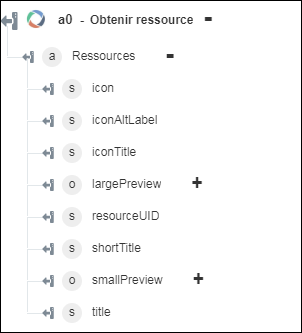
Un exemple de schéma de sortie obtenu avec l'option Complet sélectionnée dans Format est illustré ci-dessous :
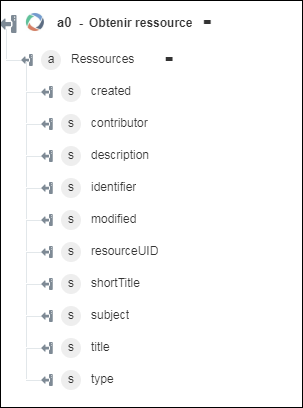
Un exemple de schéma de sortie obtenu avec l'option Les deux sélectionnée dans Format est illustré ci-dessous :
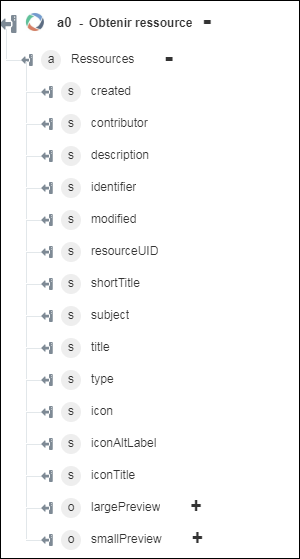
Mises à jour dans ThingWorx Flow 9.1
◦ L'attribut type du schéma de sortie de l'action Obtenir ressource est un tableau qui fournit des valeurs pour toutes les URL rdf:type et URL personnalisées du serveur OSLC.
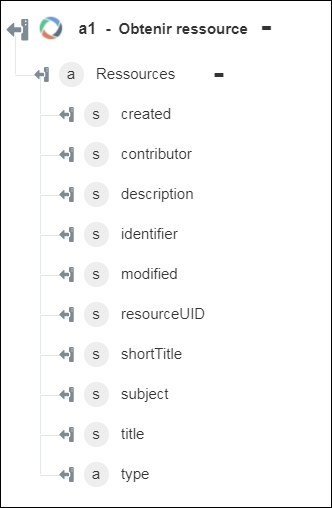
◦ La sortie de l'action Obtenir ressource fournit des espaces de noms définis par l'utilisateur en tant que préfixes pour les attributs de propriétés définies par l'utilisateur. Vous pouvez spécifier des noms d'hôte dont vous souhaitez ignorer les espaces de noms lors de l'ajout du connecteur OSLC. Par défaut, les espaces de noms de www.w3.org, open-services.net et purl.org sont ignorés.